
Zoomの使い方
パソコンでのZoomの使い方です。
<初回設定に掛かる時間:約3分>

準備の流れ
- あらかじめZoomアプリをインストールしておいてください。
- こちらから事前にイベントのミーティングID(数字11桁)をお送りします。
- 当日時間になりましたら、その数字11桁をZoomアプリに入力してください。
- Zoomミーティング画面が表示されます。
- イベントが開始されます。
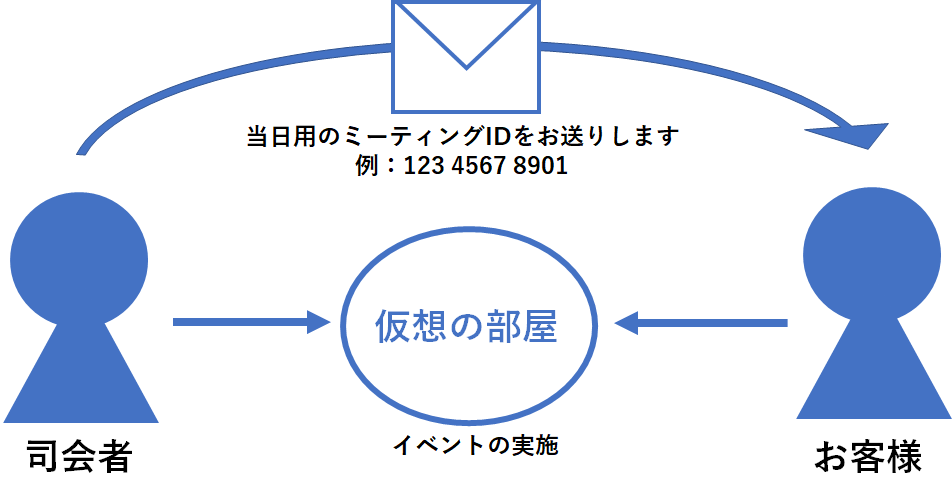
Zoom利用のための環境
- インターネットに接続されたパソコン
- スピーカーとマイク
- ウェブカメラ
- ブラウザ
Zoomのインストール方法
- https://zoom.us/downloadから「ミーティング用Zoomアカウント」をダウンロードしてください。
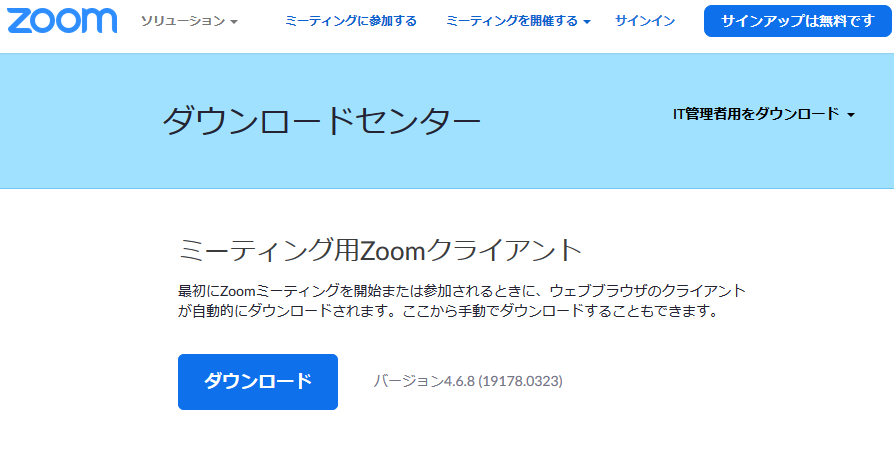
- ダウンロードした圧縮ファイルを実行します。
- Zoomアプリをインストールします。
Zoomの開始の仕方
- 当日時間になりましたら、Zoomアプリを立ち上げます。そして、「ミーティングに参加」をクリックしてください。
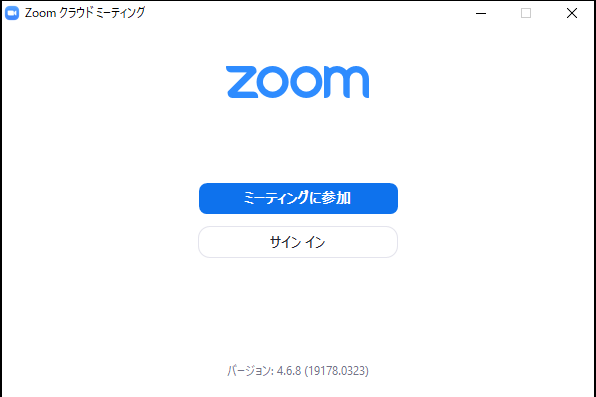
- ミーティングID欄に「数字11桁」を入れてください。名前欄には、お客様自身のニックネームを入れてください。この名前は、他の参加者から閲覧可能になりますので、事前にご申告いただいている簡易プロフィール欄に記入したニックネームを入れましょう。
- するとこちらの画面になりますので、パスワードを入力してください。パスワードは、事前にご案内しているメールに記載されています。
- 開始までは待機画面が表示されます。※ホストとは司会者のことです。
- しばらくするとこちらの画面になりますので、「コンピューターでオーディオに参加」を選択します。
- そして、「ビデオの開始」を押してください。これで開始できます。
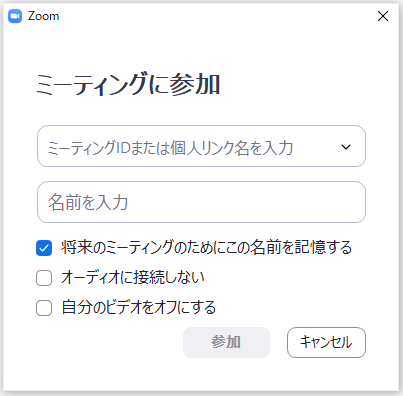




注意点
Zoomでは、お客様のお顔だけでなく、背景もお相手に見えてしまいます。その背景に生活感あふれるもの(例えば洗濯物など)が映っているとゲンナリされてしまいます! どんなふうに相手から見えているのか、しっかりチェックしましょう!

Design: HTML5 UP.